WINDOWS 7如何找到服务启动窗口
1、由于我使用的是windows 7的系统,所以本文以Windows 7为例说明,其他版本的可以参考借鉴。找到“服务”的第一个方法,就是点击电脑左下方的桌面按钮如下图1 ,弹出开始菜单。

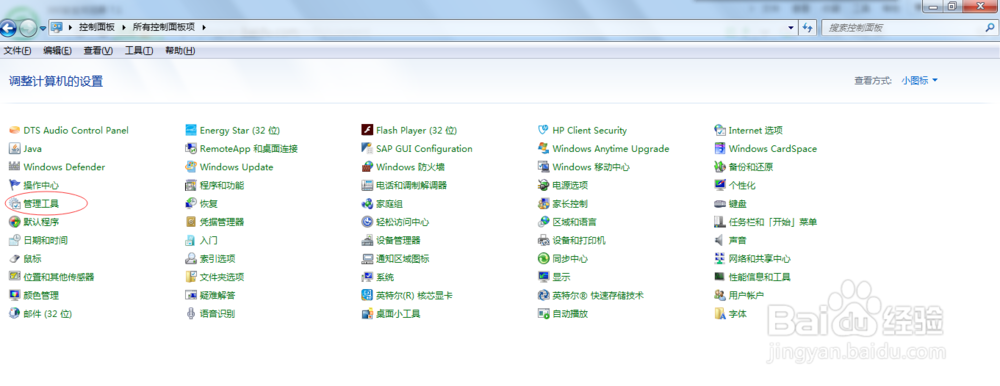
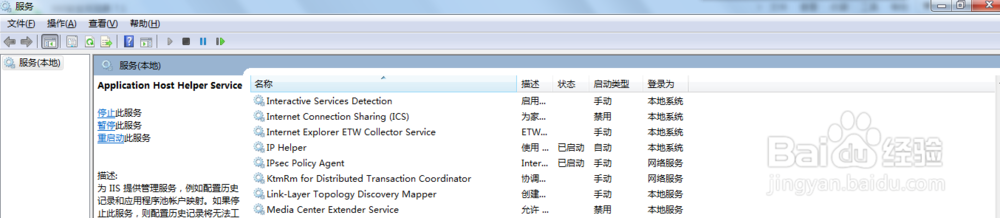
5、上图中“启动类型”中,选择“自动”就表示每次电脑开机的时候就会自动启动该服务。如果选择“手动”就说明在开机的时候该服务不会启动,需要的话必须自己手动打开服务窗口启动该服务。
6、第二种找到“服务”对话框 的方式如下:在桌面上找到“计算机”图标,如下图1 ,鼠标右键点击该图标,出现图2 的界面。

7、点击上图2中的“管理”,弹出图1 的界面,点击“服务和应用程序”前的图标,如图1中标红的界面,界面就会变成图2 所示。

8、点击上图中的“服务”就可以找到该“服务”的窗口了。
9、第三种简便方法如下:在开始菜单中输入“services.msc",然后按下回车键,就自动打开服务的窗口了。如下图。
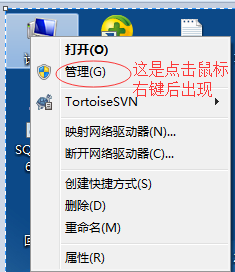
10、以上三种方法介绍了在WINDOWS7的环境下如何打开“服务”窗口,对于你不清楚的服务建议不要去碰他。只操作自己需要的服务就好。